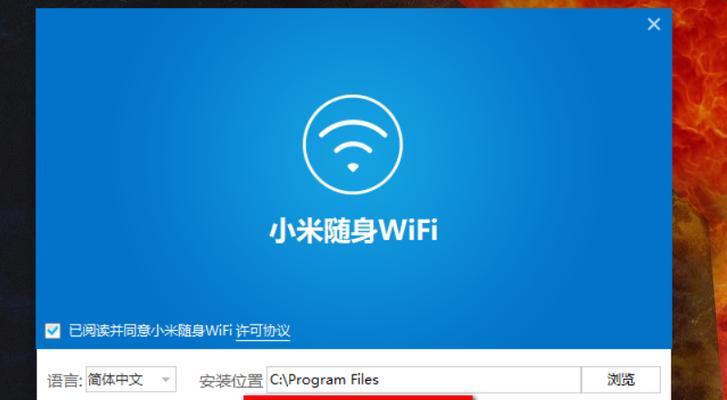在现代社会,网络已成为我们生活和工作不可或缺的一部分。然而,在使用笔记本电脑时,随身wifi无法连接的问题时常困扰着用户,不仅影响工作效率,还可能造成数据丢失等问题。当遇到这样的情况,我们应该如何解决呢?
理解问题本质
我们需要了解笔记本电脑随身wifi无法连接可能涉及的问题本质。可能的问题包括但不限于:
1.网络设备故障:包括随身wifi设备本身故障或者笔记本电脑网络适配器故障。
2.网络信号问题:如随身wifi信号强度不足或存在干扰。
3.软件设置问题:包括网络配置错误或驱动程序问题。
4.系统权限问题:笔记本电脑上的防火墙或安全软件可能阻止了连接。

逐一排查问题
确认网络设备正常
在进行任何操作之前,首先需要确认随身wifi设备和笔记本电脑网络适配器均处于正常工作状态。可以尝试将随身wifi连接到其他设备上,看是否能正常上网。若其他设备也无法连接,可能是随身wifi设备问题,需联系厂商咨询解决。若其他设备可以连接,那么问题很可能出在笔记本电脑上。
检查网络信号
信号强度直接影响到连接的质量。请确保随身wifi与笔记本电脑之间的距离适中,避免过多障碍物阻挡信号。如果条件允许,可以尝试更换一个环境,看是否能改善连接状态。
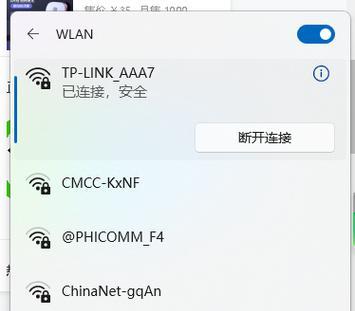
核查软件设置
更换网络配置
如果网络设置出现错误,也可能导致无法连接。请检查笔记本电脑的网络设置,确认网络配置是否正确。必要时,可以尝试将网络设置恢复为默认状态或重新配置。
更新或重装驱动
网络适配器的驱动程序若出现问题,也可能导致无法连接。在设备管理器中检查网络适配器的驱动程序状态,如有更新版本,建议下载安装最新驱动。如果驱动更新后问题依旧,可以尝试卸载驱动后重新安装。
检查系统权限
有些时候,笔记本电脑上的防火墙或安全软件可能会阻止网络连接。请检查安全软件的设置,确保没有误拦截随身wifi网络连接。临时关闭防火墙,测试是否可以连接网络,以此判断问题是否由防火墙设置引起。
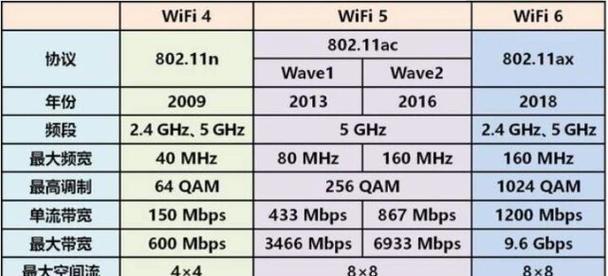
实用技巧与建议
网络诊断工具
大多数操作系统都提供了网络诊断工具,如Windows的“网络故障排除器”。使用这些工具可以帮助自动检测并修复常见网络问题。
重启设备
在遇到网络问题时,重启设备往往是第一选择。先关闭笔记本电脑和随身wifi设备,等待几分钟后重新开启,看是否能建立连接。
联系技术支持
如果以上步骤都无法解决问题,建议联系随身wifi设备厂商的技术支持部门。他们能提供更专业的帮助和指导。
防止问题再次发生
在解决了连接问题后,建议定期更新系统和驱动程序,保持设备的软件处于最新状态。同时,尽量避免在信号不佳的位置使用网络,以减少连接问题的发生。
通过以上的排查步骤和实用建议,笔记本电脑随身wifi无法连接的问题应该可以得到有效解决。当然,如果遇到特殊问题,及时寻求专业帮助是明智的选择。
综合以上所述,遇到笔记本电脑随身wifi无法连接的情况时,我们需要从设备、信号、软件设置和系统权限等多个角度进行排查和调整。通过逐步排查和解决问题,相信每位用户都能重获顺畅的网络体验。